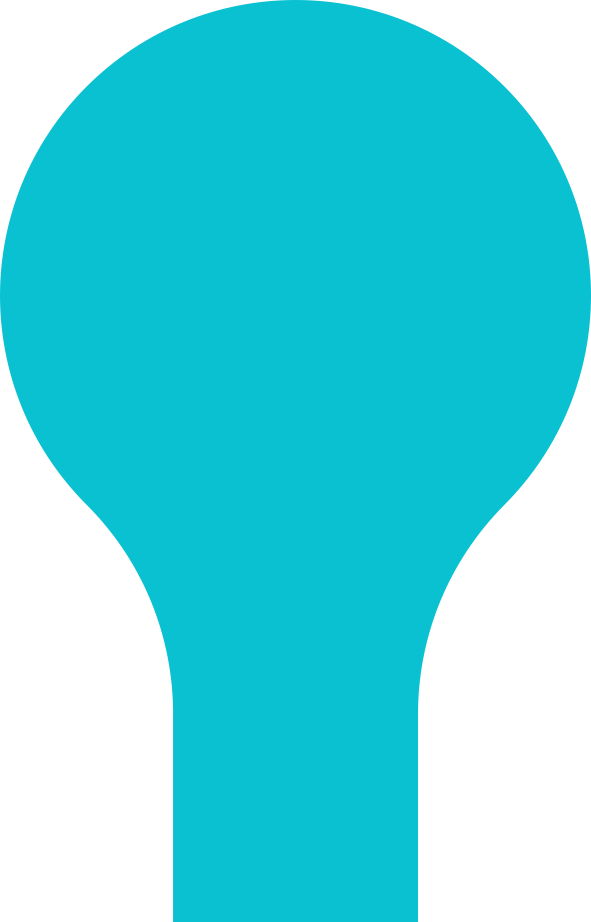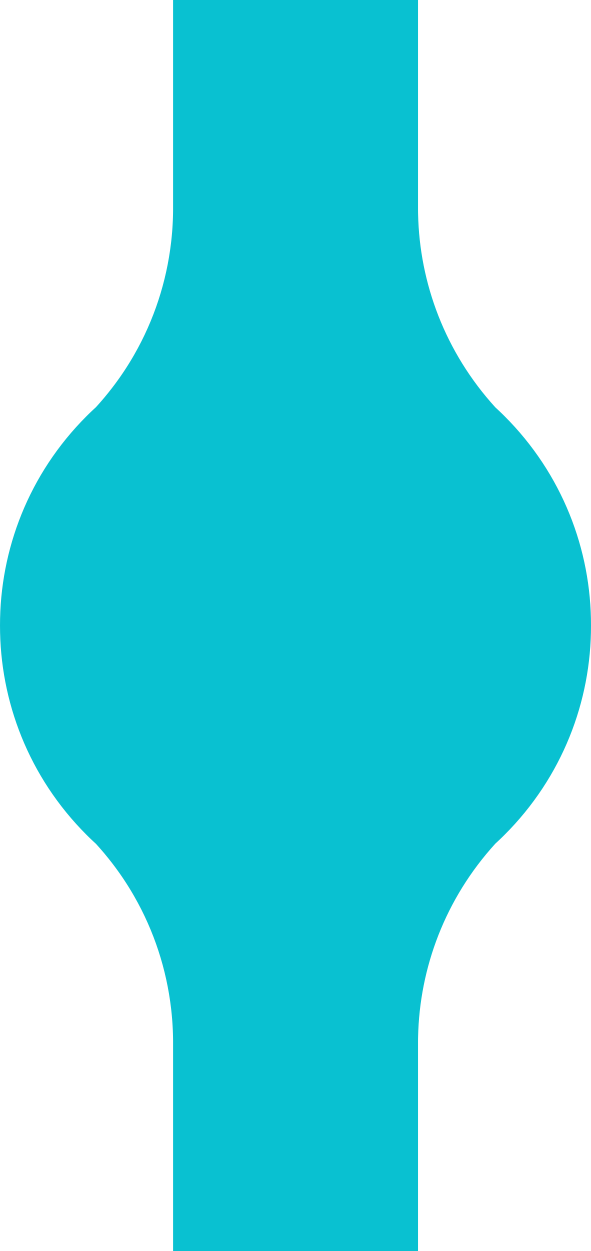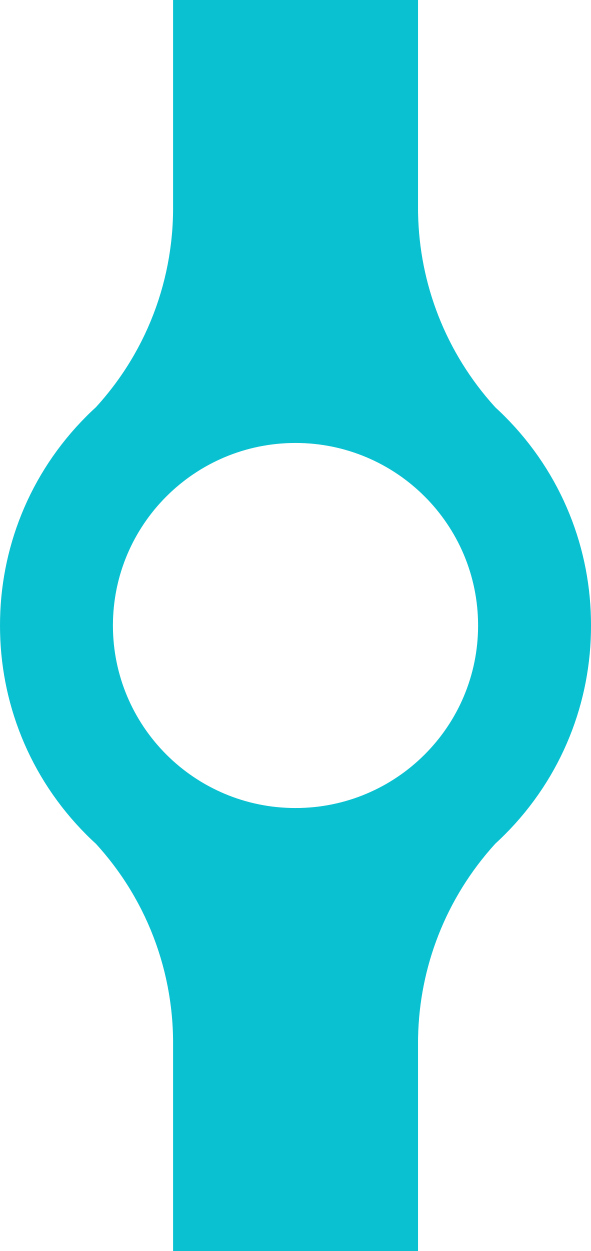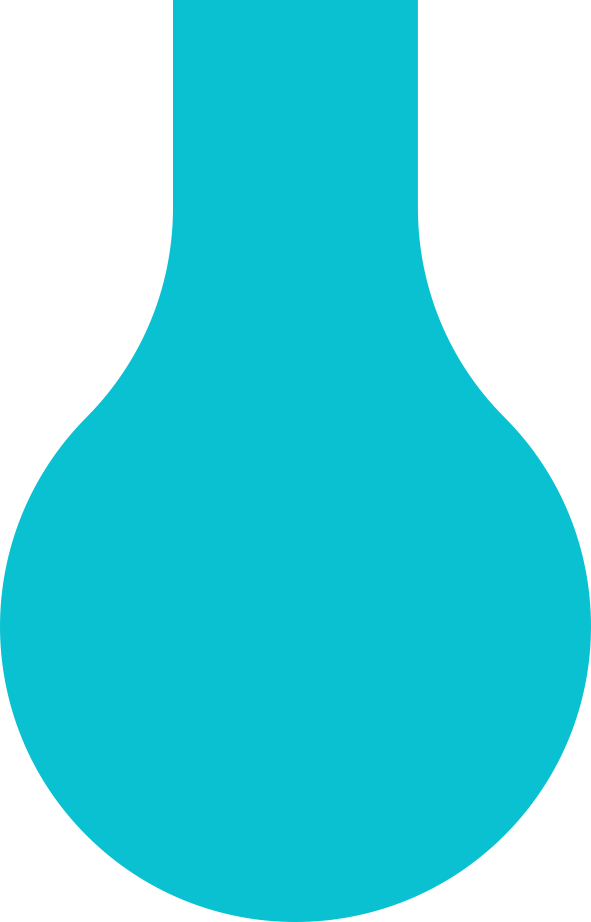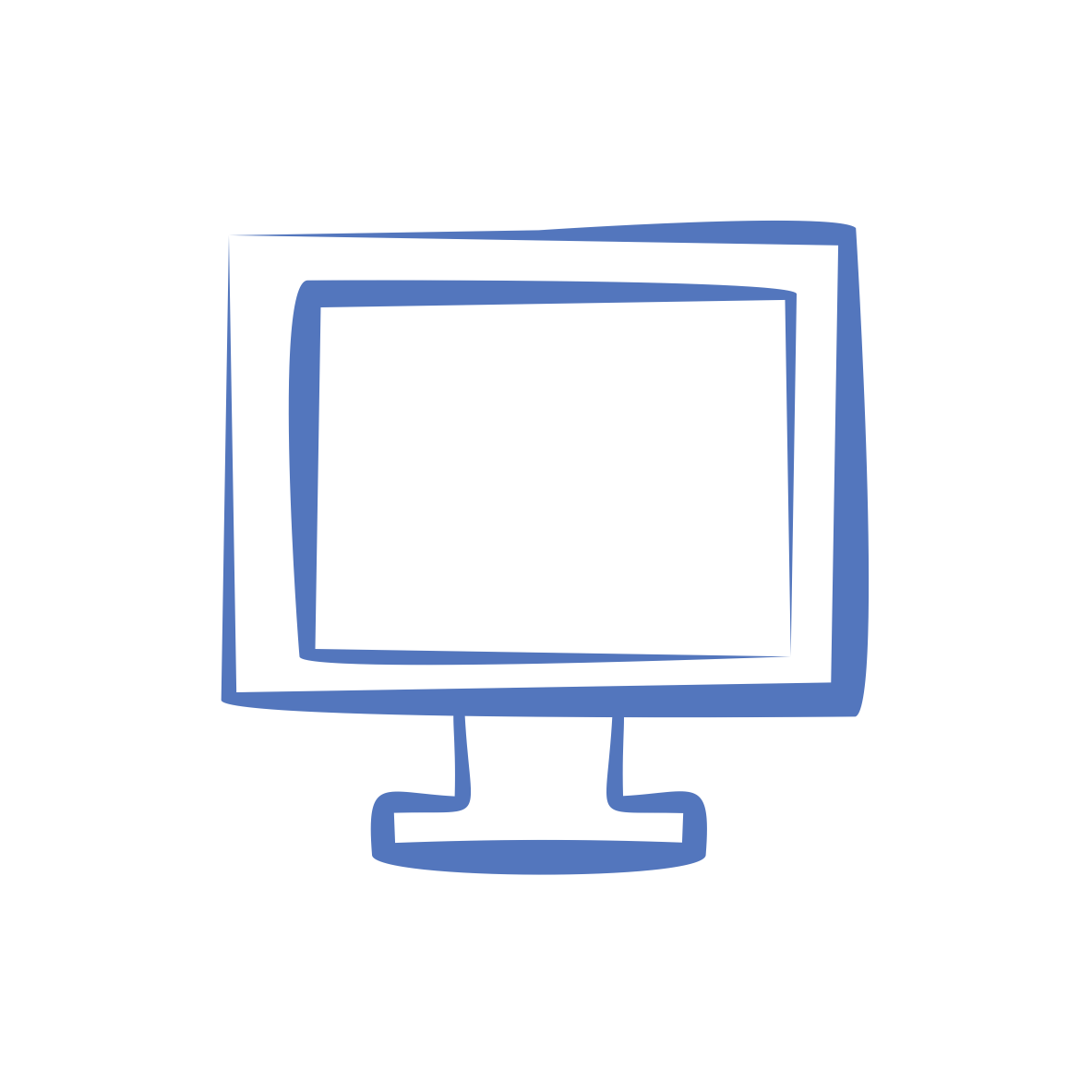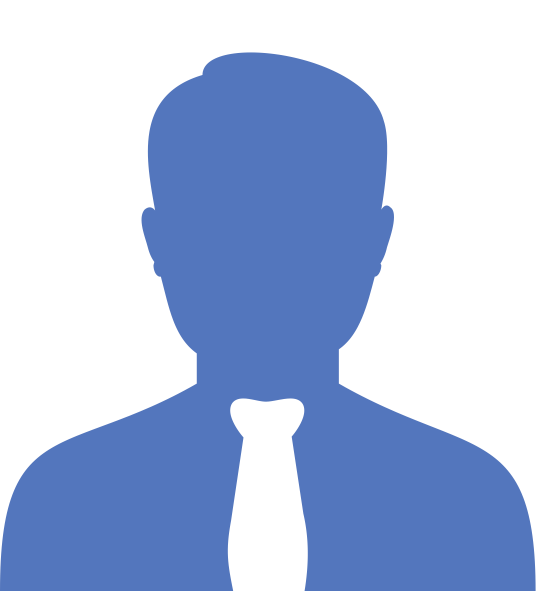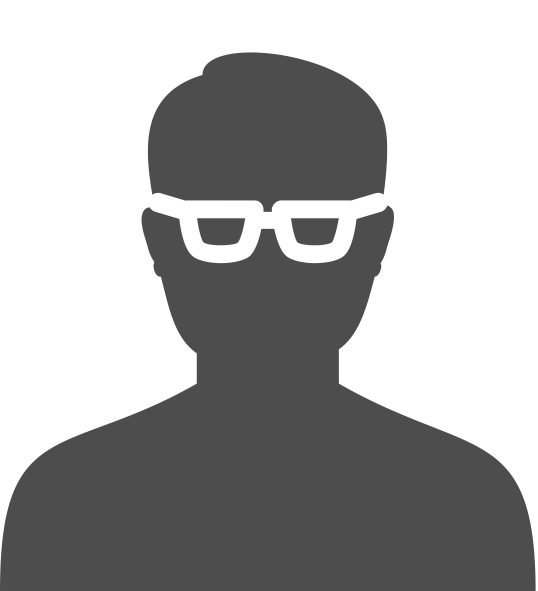Pomoc
Nie pamiętam hasła - co mam zrobić?
Procedura zgłaszania wniosków o zmianę hasła lub odblokowanie konta:
- ZGŁASZAJĄCY wypełnia formularz zgłoszeniowy w JIRA uzupełniając login do systemu SAP.
- IT na podstawie wypełnionego formularza odblokowuje konto lub nadaje hasło pierwotne, a następnie zamyka zgłoszenie.
- ZGŁASZAJĄCY otrzymuje e-mail z informacją o statusie realizacji zgłoszenia wraz z niezbędnymi informacjami potrzebnymi do zalogowania się do systemu.
UWAGA:
- Logowanie do JIRA kontem Active Directory; w przypadku braku takiego konta należy je aktywować poprzez zmianę hasła na stronie mojekonto.uw.edu.pl.
Konto zostało zablokowane z powodu błędnego logowania - co mam zrobić?
Procedura zgłaszania wniosków o zmianę hasła lub odblokowanie konta:
- ZGŁASZAJĄCY wypełnia formularz zgłoszeniowy w JIRA uzupełniając login do systemu oraz nazwę systemu SAP.
- IT na podstawie wypełnionego formularza odblokowuje konto lub nadaje hasło pierwotne, a następnie zamyka zgłoszenie.
- ZGŁASZAJĄCY otrzymuje e-mail z informacją o statusie realizacji zgłoszenia wraz z niezbędnymi informacjami potrzebnymi do zalogowania się do systemu.
UWAGA:
- Logowanie do JIRA kontem Active Directory; w przypadku braku takiego konta należy je aktywować poprzez zmianę hasła na stronie mojekonto.uw.edu.pl.
Jakie są wymagania dotyczące haseł?
Bezpieczne hasło musi zawierać:
- co najmniej 14 znaków
- co najmniej jedna duża litera (alfabet łaciński)
- co najmniej jedna mała litera (alfabet łaciński)
- co najmniej jedna cyfra
- dopuszczamy znaki specjalne z katalogu: -_!?#.,%$*+=()
Niedopuszczalne jest używanie w hasłach imion, nazwisk, numerów rejestracyjnych, adresu zamieszkania itp. Konta niespełniające powyższych wymagań będą blokowane bez ostrzeżenia, dlatego zalecamy stosowanie bezpiecznych haseł. Zgodnie z wymogami określonymi w Polityce Bezpieczeństwa Informacji (Zarządzenie Rektora Uniwersytetu Warszawskiego nr 39 z dnia 2007-11-05) użytkownicy zobowiązani są do regularnej zmiany haseł.
Jak zalogować się do SAP Logon?
Kliknij na ikonę SAP Logon. Wybierz system: ERP – system produkcyjny, ERT – system testowy. Dwukrotnie kliknij na wybraną pozycję lub kliknij przycisk Logowanie. Uzupełnij dane logowania: mandant, użytkownik, hasło i naciśnij zieloną ikonę w lewym górnym rogu. Dodatkowe materiały w formie pdf; dostęp tylko dla użytkowników z domeny @uw.edu.pl.
Jak zalogować się do JIRA?
Po wejściu na stronę JIRA pojawi się okno do logowania. Należy wpisać dane konta Active Directory. W przypadku braku takiego konta należy je aktywować poprzez zmianę hasła na stronie mojekonto.uw.edu.pl. UWAGA: Należy wpisać tylko login, bez przyrostka @ad.uw.edu.pl. Dodatkowe materiały w formie pdf; dostęp tylko dla użytkowników z domeny @uw.edu.pl.
Przydatne linki do JIRA:
SAP Logon – instalacja dla systemów Windows, macOS i Linux
Dla systemów Windows 10 oraz Windows 11 udostępniliśmy zautomatyzowany instalator aplikacji SAP Logon w wersji 800. Instalator można pobrać w tym miejscu.
W przypadku problemów z uruchomieniem aplikacji po instalacji zalecane jest jej odinstalowanie i ponowna instalacja z wykorzystaniem aktualnego instalatora dostępnego tutaj. Szczegółowa instrukcja instalacji SAP Logon dla systemu Windows znajduje się w tym miejscu.
Pozostałe systemy operacyjne:
macOS – Klienta SAP Logon można pobrać w tym miejscu. Instrukcja instalacji dostępna jest tutaj.
Linux – Klienta SAP Logon JAVA można pobrać w tym miejscu.
Uwaga: Do pobierania instalatorów oraz instrukcji wymagane jest logowanie przez CAS.